検索ボックスから直接何かを検索しようとしたときに、Microsoft Edgeが同じ迷惑なプロンプト「Microsoftが推奨するブラウザー設定を使用する」を表示した回数はどれくらいですか? Microsoftが、Microsoft Edgeをデフォルトのブラウザとして使用し、Bingをデフォルトの検索エンジンとして使用するように最善を尽くしているため、終わりのないプロンプトが表示されます。 心配しないでください。同じメッセージを何度も見ることへの不満を理解しています。 これらの詳細な手順に従って、問題をすばやく解決してください。
MicrosoftEdgeで「推奨ブラウザを使用する」設定プロンプトを無効にする方法
これらの手順を細かく実行してください–
ステップ1-Edgeを最新バージョンに更新する
最初に、最新バージョンのMicrosoftEdgeを使用していることを確認する必要があります。
1. MicrosoftEdgeを開きます。
2. 次に、をクリックします 3小節 右隅のメニューをクリックし、「ヘルプとフィードバック“.
3. その後、「MicrosoftEdgeについて“.
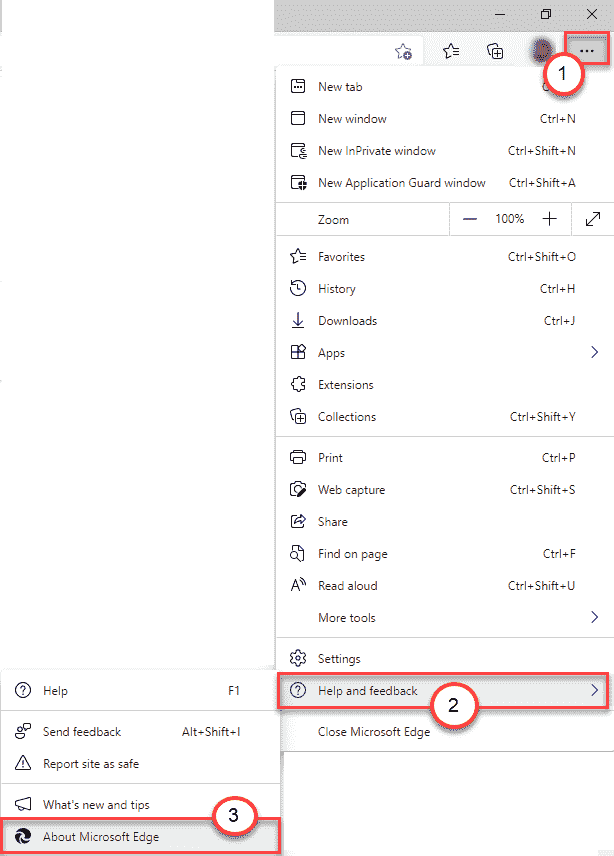
4. 右側のペインで、MicrosoftEdgeが最新バージョンを自動的にダウンロードしていることがわかります。
6. アップデートがインストールされたら、「再起動“.
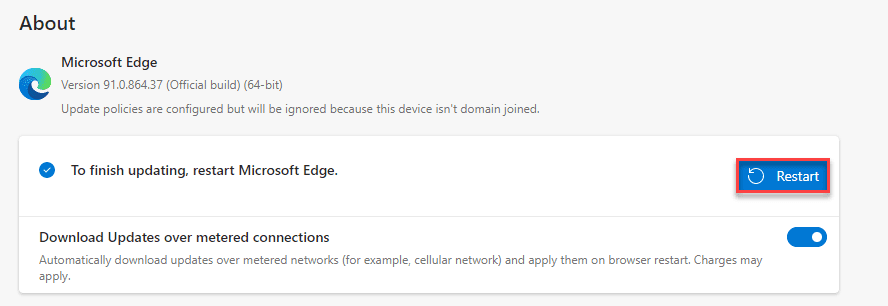
次に、迷惑なプロンプトを無効にします。
ステップ2–プロンプトを無効にする
MicrosoftEdgeで特定のフラグを無効にする必要があります。
1. コンピューターでMicrosoftEdgeを開きます。
2. エッジが開くと、 ペースト アドレスバーのこの行を押して 入る.
edge:// flags /#edge-show-feature-recommendations

3. フラグページが開きます。
4. 「機能とワークフローの推奨事項を表示するフラグのリストにある」フラグ。
5. ドロップダウンをクリックして、「無効ドロップダウンから」。

6. Edgeブラウザの下部にプロンプトが表示されていることに気付くでしょう。
7. 「再起動“.

これにより、コンピューターでMicrosoftEdgeが再起動します。 Microsoft Edgeが再起動したら、デフォルトのブラウザープロンプトとデフォルトの検索エンジンプロンプトがまだ表示されているかどうかを確認します。
これで問題が解決したはずです。 Microsoft Edgeを開いたときに、迷惑なプロンプトが表示されることはありません。